Hướng dẫn cách khắc phục lỗi excel the name already exists
Trong bài viết này Học Excel Online sẽ hướng dẫn các bạn cách khắc phục 1 lỗi gây khá nhiều phiền toái trong Excel là “Name already exists on destination sheet“. Chúng ta sẽ cùng nhau tìm hiểu ý nghĩa, nguyên nhân và cách khắc phục của lỗi này. Áp dụng từ phiên bản excel 2007, 2010, 2013, 2016.
Xem nhanh
1. Ý nghĩa của lỗi name already exists
Lỗi này bắt đầu bằng việc xuất hiện 1 thông báo như sau:

Trong đó có dòng chữ “which already exists on the destination worksheet“
Thông báo này được hiểu là:
Công thức hoặc Sheet mà bạn muốn di chuyển hoặc copy có chứa tên (trong Namebox) là ‘…’ (ví dụ tên là Author), tên này đã có sẵn tại 1 sheet trong file mà bạn muốn copy/di chuyển tới (trùng tên trong Namebox). Bạn có muốn sử dụng tên này không? Có 2 cách để chọn:
- Để sử dụng tên trong sheet là đích đến, bấm Yes
- Để đặt lại tên khác để tránh bị trùng tên, bấm No và đặt lại tên mới trong hộp thoại Name Conflict
Khi bấm No thì sẽ xuất hiện hộp thoại Name Conflict như sau:

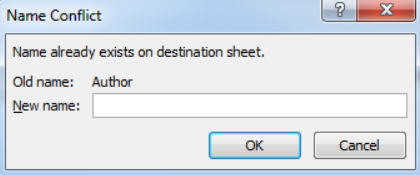
- Tên cũ: Author (như thông báo ở trước đó)
- New name: Đổi sang tên mới. Nhập tên mới vào textbox rồi bấm OK
Nếu không quyết định thay đổi tên mới mà bấm Cancel thì sẽ có thông báo:
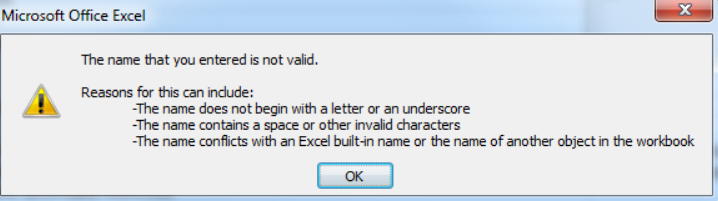
Thông báo này nghĩa là “Tên mà bạn nhập mới không tồn tại”. Sau đó Excel nêu ra những nguyên nhân tại sao tên không tồn tại, trong đó có việc bạn không nhập nội dung trong mục New Name.
Như vậy khi bạn không hiểu rõ lỗi này thì bạn sẽ gặp rất nhiều hộp thoại báo lỗi. Hẳn điều này khiến bạn gặp bối rối phải không nào. Nhưng giờ khi đã hiểu hết ý nghĩa của lỗi này thì việc khắc phục lại không còn khó khăn nữa.
2. Nguyên nhân lỗi name already exists
Xuất phát từ việc sử dụng Name trong Excel. Nguyên tắc đặt tên là không được đặt tên trùng. Khi xuất hiện tên trùng thì Excel sẽ bắt chúng ta:
- Đổi sang tên khác thì mới được sử dụng
- Quy định lại cho tên mới đó có phạm vi hoạt động hạn chế hơn tên cũ để tránh xung đột khi sử dụng tên.
Chính vì Name được sử dụng rất nhiều trong các công thức, trong VBA nên việc quản lý tên phải thật chặt chẽ. Do đó việc Excel cảnh báo tên trùng sẽ giúp chúng ta tránh được nhiều xung đột trong hệ thống. Tuy nhiên việc này sẽ khiến chúng ta gặp bối rối nếu như không hiểu rõ cơ chế xử lý lỗi Name trùng của Excel.
Xem thêm: Cách sử dụng Name Range trong Excel, đặt tên cho vùng dữ liệu
3. Cách khắc phục lỗi name already exists
Học Excel Online xin giới thiệu 2 cách khắc phục lỗi excel name already exists, đó là
Cách 1: Tuân theo hướng dẫn của Excel và Đặt lại tên mới
Để đặt lại tên khác để tránh bị trùng tên, bấm No và đặt lại tên mới trong hộp thoại Name Conflict
Trong hộp thoại Name Conflict bạn đặt lại tên mới. Nếu trùng nhiều tên thì mỗi tên đều phải đặt lại
Cách này thường sử dụng khi số tên bị trùng ít
Cách 2: Quản lý lại tên trong Name Manager
Nếu bạn bỏ qua toàn bộ các thông báo, báo lỗi về việc trùng tên thì bạn phải vào mục Name Manager trong thẻ Formulas để quản lý lại danh sách tên (phím tắt Ctrl + F3)
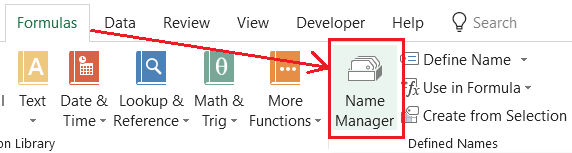
Hộp thoại Name Manager:
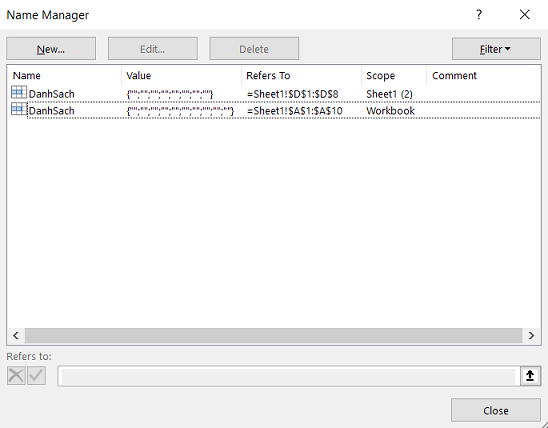
Trong mục này chú ý :
- Cột Name: những tên lạ (chưa từng có trong file ban đầu), những tên trùng nhau,
- Cột Refers to: tên chứa lỗi #REF! (lỗi không xác định được tham chiếu của tên) hoặc tham chiếu tới workbook khác, file khác
Khi đó chúng ta có thể sửa hoặc xóa các tên này theo ý muốn. Đảm bảo rằng cần sửa hết các Name lỗi, Name có liên kết tới bên ngoài file.
Như vậy là chúng ta đã có thể hiểu cách khắc phục lỗi excel name already exists này rồi. Chúc các bạn thành công!
Ngoài ra Học Excel Online xin giới thiệu với các bạn “Khóa học Excel từ cơ bản tới nâng cao dành cho người đi làm“. Đây là 1 khóa học rất đầy đủ kiến thức và bổ trợ rất tuyệt vời cho bạn trong việc làm quen với Excel, sử dụng các công cụ, các hàm trong Excel để đáp ứng yêu cầu công việc tổ chức, quản lý dữ liệu và lập báo cáo trên Excel. Chi tiết khóa học xem tại:
- Share CrocoBlock key trọn đời Download Crocoblock Free
- Cung cấp tài khoản nghe nhạc đỉnh cao Tidal Hifi – chất lượng âm thanh Master cho anh em mê nhạc.
- 10 tỷ, 100 tỷ USD bằng bao nhiêu tiền Việt Nam
- Phản hồi TeleTrade: Tập đoàn đa quốc gia uy tín hay công ty ma lừa đảo khách hàng?
- Download Chicken Invaders 5 5.1 – Game bắn gà hoàn toàn mới -taimienph
- Dùng Zalo bạn không nên bỏ qua 5 mẹo cực hay này Thủ thuật,Ứng dụng
- Phân Chia Phân Vùng, Set Active Ổ Cứng Gpt, Set Active Cho Phân Vùng
Bài viết cùng chủ đề:
-
Get Mass Video Blaster Pro 2.76 Full Modules Cracked Free Download
-
Vẽ đường cong trong cad, cách vẽ đường cong lượn sóng trong autocad
-
Cách tạo ghi chú trên màn hình desktop Windows 10 cực đơn giản – Thegioididong.com
-
Hướng dẫn tạo profile Google Chrome từ A đến Z – Vi Tính Cường Phát
-
Hữu Lộc tử nạn vì đỡ cho con – VnExpress Giải trí
-
Review top 4 máy bắn vít DCA nổi bật, chất lượng nhất
-
Cửa xếp nhựa giá rẻ dùng cho nhà vệ sinh, nhà tắm | Lắp đặt tận nơi – Thế Giới Cửa
-
2 bước thực hiện cuộc gọi video trên Facebook – QuanTriMang.com
-
Dễ dàng sửa lỗi máy tính desktop và laptop không lên màn hình
-
Cách thu hồi, lấy lại tin nhắn SMS lỡ gửi nhầm trên iPhone, Android – Thegioididong.com
-
Ổ cứng bị hỏng có khôi phục dữ liệu được không?
-
Hướng dẫn Set thêm RAM ảo cho máy tính Win 7/ 8 /10
-
Mô hình nến Spinning Tops (Con Xoay) – Kienthucforex.com
-
Cách check mã vạch 697 biết ngay là hàng nội địa Trung xịn xò
-
Cách ghép nối AirPods với PC, Mac và thiết bị khác – QuanTriMang.com
-
Hướng dẫn cách cài đặt, khóa màn hình chờ máy tính win 7 – Blog hỗ trợ


